Win10右键菜单字体大小怎么改 快速修改win10右键菜单字体大小的方法
更新时间:2023-02-03 11:07:00作者:mei
Win10系统桌面右键菜单提供便捷的选项,如:复制、粘贴、属性、新建、个性化等设置,可以帮助我们更好操作系统。默认情况下,字体大小都统一的,有的用户觉得字体太小,看不怎么清楚,想要重新修改一下字体,但是要怎么操作?接下来分享快速修改win10右键菜单字体大小的方法。
解决方法如下:
1、右键桌面空白处,选择“显示设置”;
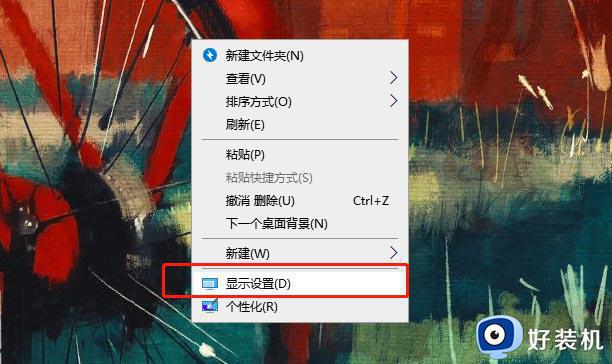
2、在右侧“自定义显示器”区选择“高级显示设置”;高级显示设置。
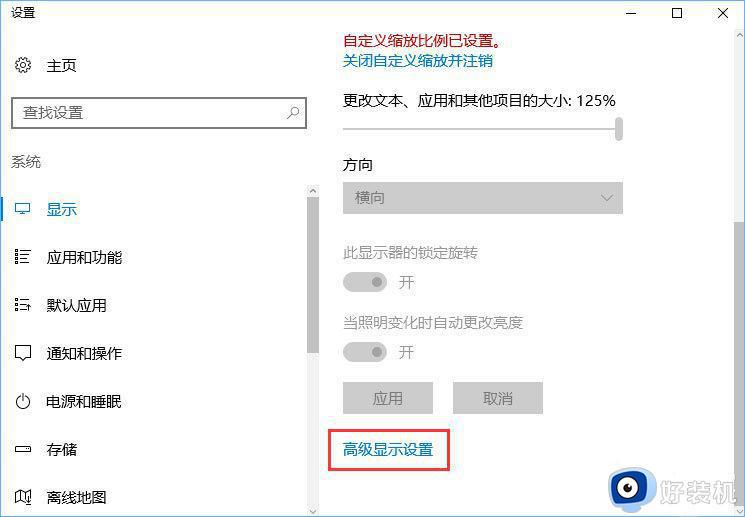
3、移动到底部,点击“文本和其他项目大小调整的高级选项”;高级显示设置。
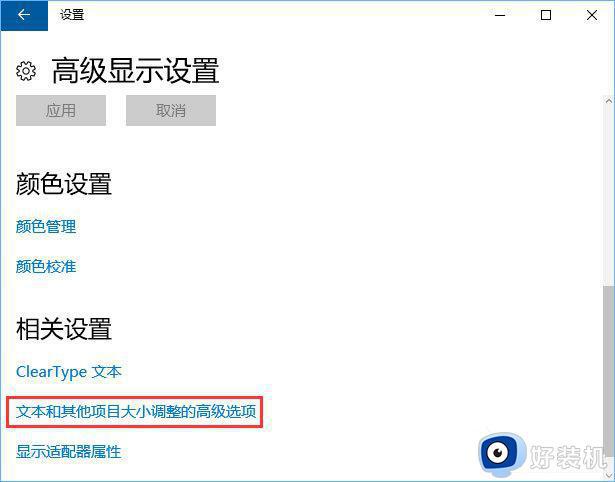
4、在右侧【仅更改文本大小】下面选择“菜单”,然后在后面选择需要显示的字体大小,完成操作后点击【应用】即可。
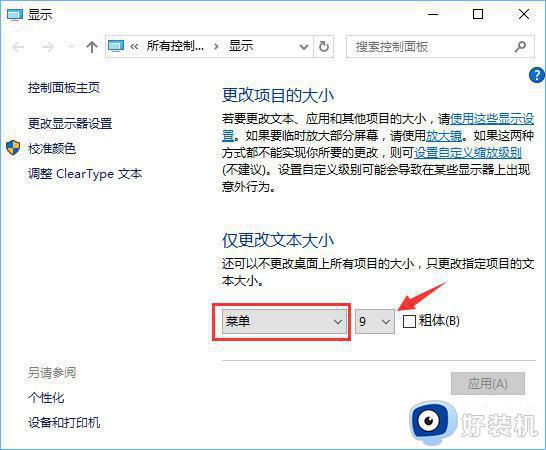
以上方法可以自由修改win10右键菜单字体大小,如果觉得太大或太小,按照教程步骤进行设置即可。
Win10右键菜单字体大小怎么改 快速修改win10右键菜单字体大小的方法相关教程
- win10右键菜单管理怎么打开 开启win10右键菜单管理的方法
- win10 右键开始设置无效怎么办 win10开始菜单右键无效修复方法
- 怎么删除win10右键菜单AMD显卡选项 win10删除右键菜单AMD显卡选项的教程
- win10鼠标右键菜单怎么设置 win10如何设置鼠标右键菜单
- win10右键菜单没有打开方式选项怎么回事 win10右键菜单没有打开方式选项恢复方法
- win10 右键 下拉 速度慢怎么回事 win10鼠标右键菜单下拉速度慢的处理步骤
- win10文件右键菜单太长怎么办 win10点击文件右键菜单特别长处理方法
- win10开始菜单右键没反应怎么回事 win10右键开始菜单没反应如何修复
- win10菜单字体大小怎么调 win10如何调整菜单字体大小
- 如何把win10加密功能添加到右键菜单 win10加密功能添加到右键菜单的方法
- win10拼音打字没有预选框怎么办 win10微软拼音打字没有选字框修复方法
- win10你的电脑不能投影到其他屏幕怎么回事 win10电脑提示你的电脑不能投影到其他屏幕如何处理
- win10任务栏没反应怎么办 win10任务栏无响应如何修复
- win10频繁断网重启才能连上怎么回事?win10老是断网需重启如何解决
- win10批量卸载字体的步骤 win10如何批量卸载字体
- win10配置在哪里看 win10配置怎么看
win10教程推荐
- 1 win10亮度调节失效怎么办 win10亮度调节没有反应处理方法
- 2 win10屏幕分辨率被锁定了怎么解除 win10电脑屏幕分辨率被锁定解决方法
- 3 win10怎么看电脑配置和型号 电脑windows10在哪里看配置
- 4 win10内存16g可用8g怎么办 win10内存16g显示只有8g可用完美解决方法
- 5 win10的ipv4怎么设置地址 win10如何设置ipv4地址
- 6 苹果电脑双系统win10启动不了怎么办 苹果双系统进不去win10系统处理方法
- 7 win10更换系统盘如何设置 win10电脑怎么更换系统盘
- 8 win10输入法没了语言栏也消失了怎么回事 win10输入法语言栏不见了如何解决
- 9 win10资源管理器卡死无响应怎么办 win10资源管理器未响应死机处理方法
- 10 win10没有自带游戏怎么办 win10系统自带游戏隐藏了的解决办法
